Inštalácia zadaním portu alebo IP adresy
V tejto časti je vysvetlený postup ručného určenia portu, ktorý sa má použiť pre sieťové alebo lokálne pripojenie, a inštalácie ovládača. Okrem existujúcich portov môžete pridať ďalší port.
Predpoklady
Potvrďte port, ktorý sa má zadať
Špecifikujte port sieťového pripojenia (štandardný TCP/IP port alebo port WSD) alebo lokálny port. Môžete vybrať dočasný port ([LPT1] atď.) a nastaviť ho po dokončení inštalácie.
Potvrďte názov a adresu IP zariadenia (ak pridávate štandardný TCP/IP port alebo port WSD).
Ak inštalujete pridaním portu sieťového pripojenia (štandardný TCP/IP port alebo port WSD), musíte zadať názov (alebo názov hostiteľa) a adresu IP zariadenia. Pre názov zariadenia použite názov, pod ktorým je zariadenie známe v sieti. Ak nepoznáte hodnotu, ktorú máte nastaviť, poraďte sa so správcom siete.
Potvrďte front špecifikovaný pre každý port (ak sa cieľové zariadenie zobrazuje v nasledovnom).
Ak je voliteľný externý tlačový server pripojený k cieľovému zariadeniu, po vybratí portu musíte vyšpecifikovať front. Kliknite na „Otvoriť detaily“ a potvrďte front, ktorý zodpovedá vybranému portu.
Vyšpecifikujte fronty zodpovedajúce portu.
Pre LPR:
Pre Windows TCP/IP zadajte názov frontu Print, Hold alebo Direct v stĺpci [Názov frontu].
Pre RAW:
Vyšpecifikovaný front je stanovený číslom portu.
9100: Print, Hold alebo Direct
9101: front Direct
9102: front Print
9103: front Hold
Pre SMB:
Ak vyberiete zariadenie zo sieťového stromu, zobrazia sa tri fronty. Zo zobrazených frontov vyberte jeden.
Pri spustení počítača sa prihláste ako používateľ s oprávneniami správcu.
Zobrazenie obrazovky [Pracovná plocha] (pri používaní systému Windows 8.1/Server 2012/Server 2012 R2)
Postupy
1.
Spustite inštalačný program.
Ak používate inštalačný program stiahnutý z webových stránok
Dvakrát kliknite na stiahnutý súbor, aby sa rozbalil. Ak sa inštalačný program po rozbalení nespustí automaticky, dvakrát kliknite na súbor [Setup.exe].
Ak používate priložený disk CD-ROM
(1) Vložte disk CD-ROM do počítača.
Ak sa ponuka CD-ROM nezobrazí, kliknite na nasledujúce tlačidlo „Otvoriť detaily“.
Spustite inštalačný program podľa nasledujúceho postupu.
Ak sa zobrazí správa, ktorá vás požiada o vloženie CD-ROM, alebo sa zobrazí okno Windows Explorer: Spustite súbor [MInst.exe].
Ak sa nezobrazí žiadne okno: Dvakrát kliknite na ikonu CD-ROM.
Ak vyššie uvedený [MInst.exe] neexistuje: spustite [Setup.exe] v priečinku ovládača CD-ROM.
Ak ste spustili [Setup.exe], prejdite na krok 2.
(2) Po zobrazení obrazovky na výber jazyka vyberte jazyk → kliknite na [OK].
(3) Na obrazovke s ponukou kliknite na [Inštalácia].
(4) Ak sa zobrazí obrazovka [Vyberte typ pripojenia], vyberte položku [Sieťové pripojenie] → kliknite na možnosť [Ďalej].
(5) Na zobrazenej obrazovke potvrďte, že bol (-i) zvolený (-é) ovládač (-e), ktorý (-é) sa má (majú) inštalovať → kliknite na položku [Inštalovať].
(6) Potvrďte obsah dokumentu LICENČNÁ ZMLUVA K SOFTVÉRU CANON → kliknite na [Áno].
2.
Vyberte jazyk → kliknite na [Ďalej].
3.
Po zobrazení dokumentu LICENČNÁ ZMLUVA K SOFTVÉRU CANON potvrďte jeho obsah → kliknite na [Áno].
4.
Vyberte možnosť [Vlastná] → kliknite na položku [Ďalej].
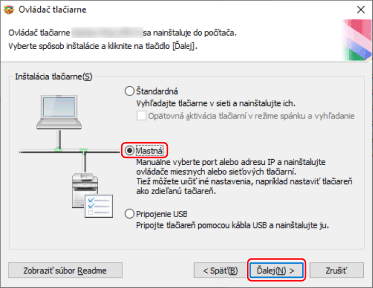
5.
Vyberte požadované položky → kliknite na položku [Ďalej].
[Proces inštalácie ovládača tlačiarne]: V prípade potreby vyberte túto možnosť, ak je už ovládač nainštalovaný.
[Canon Driver Information Assist Service]: Vyberte túto možnosť, ak chcete použiť funkciu zisťovania informácií o zariadení.
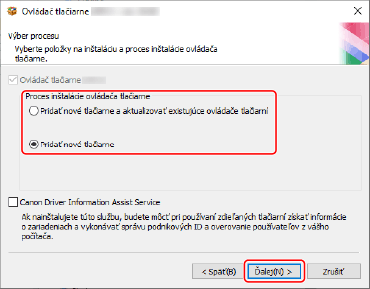
V zozname [Zoznam tlačiarní] vyberte zariadenie, ktoré chcete nainštalovať → kliknite na položku [Ďalej].
Nastavte port.
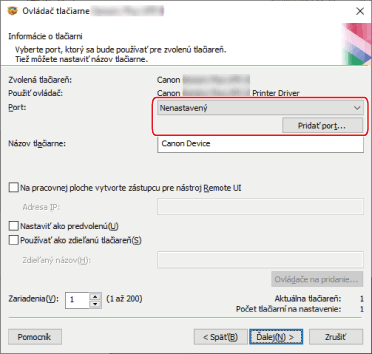
Pri pridávaní portu
(1) Kliknite na [Pridať port] → vyberte typ portu, ktorý chcete pridať v [Port na pridanie] → kliknite na [OK].
Môžete pridať nasledujúce typy portov.
Štandardné TCP/IP / Miestne / WSD
(2) Postupujte podľa pokynov v zobrazenom dialógovom okne alebo sprievodcovi.
Ak ste vybrali lokálny port alebo port WSD, zadajte hodnotu, ktorú chcete nastaviť, potom kliknite na [OK] a pokračujte krokom 8..
Ak ste vybrali štandardný TCP/IP port, zobrazí sa sprievodca. Postupujte podľa pokynov sprievodcu a prejdite na ďalší krok.
(3) Zadajte názov zariadenia alebo IP adresu.
[Názov portu] sa automaticky zadá. V prípade potreby zmeňte názov portu.
Ak sa zobrazí obrazovka [Vyžadujú sa ďalšie informácie o porte], kliknite na položku "Otvoriť detaily" a vykonajte potrebné operácie.
Vykonajte niektorý z nasledujúcich krokov.
Vráťte sa na predchádzajúcu obrazovku v sprievodcovi → znova zadajte informácie do poľa [Názov tlačiarne alebo adresa IP] → kliknite na položku [Ďalej].
Vyberte možnosť [Typ zariadenia] > [Štandardné] > [Canon Network Printing Device with P9100] → kliknite na položku [Ďalej].
V závislosti od používaného zariadenia môže názov, ktorý vyberiete v okne [Typ zariadenia] > [Štandardné], byť iný ako [Canon Network Printing Device with P9100].
Pri použití existujúceho portu
Vyberte port v poli [Port].
V prípade potreby nastavte položku [Názov tlačiarne].
[Na pracovnej ploche vytvorte zástupcu pre nástroj Remote UI]: Vytvorí zástupcu vzdialeného používateľského rozhrania zariadenia na pracovnej ploche. Zadajte IP adresu zariadenia v [Adresa IP].
Ak chcete aktualizovať IP adresu zariadenia nastavenú v zástupcovi po inštalácii ovládača alebo odstrániť zástupcu, urobte to manuálne.
[Nastaviť ako predvolenú]: Túto možnosť vyberte, ak chcete nastaviť zariadenie ako bežne používané.
[Používať ako zdieľanú tlačiareň]: Túto možnosť vyberte, ak chcete nakonfigurovať zdieľané nastavenia zariadenia.
Ak ste vybrali port sieťovej tlačiarne, nemôžete nastaviť [Názov tlačiarne] a [Používať ako zdieľanú tlačiareň].
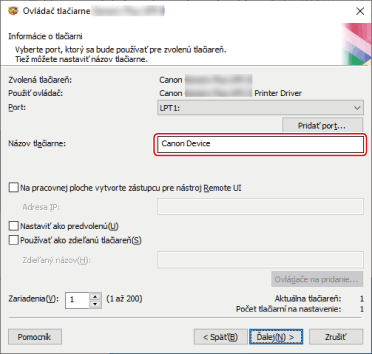
V prípade potreby zmeňte počet inštalovaných zariadení v časti [Zariadenia] → kliknite [Ďalej].
Keď kliknete [Ďalej], zmena v položke [Zariadenia] sa použije na [Aktuálna tlačiareň] a [Počet tlačiarní na nastavenie].
[Aktuálna tlačiareň] zobrazí, ktoré číslo zariadenia sa práve nastavuje.
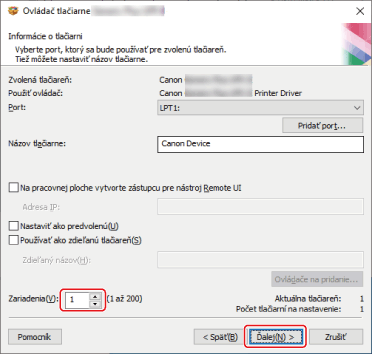
Ak ste v kroku 6. vybrali viaceré zariadenia alebo ste v položke [Zariadenia] špecifikovali viac zariadení, obrazovka s ponukou [Informácie o tlačiarni] sa zobrazí opakovane podľa počtu zodpovedajúcemu v položke [Počet tlačiarní na nastavenie]. Pre každé zariadenie zopakujte kroky 7. až 9..
10.
Skontrolujte [Zoznam tlačiarní na inštaláciu ovládačov] → kliknite na položku [Spustiť].
Pokračujte v inštalácii podľa pokynov na obrazovke.
11.
Kliknite na položku [Reštartovať] (alebo [Ukončiť]).